Autor:
Frank Hunt
Data De Criação:
14 Marchar 2021
Data De Atualização:
25 Junho 2024
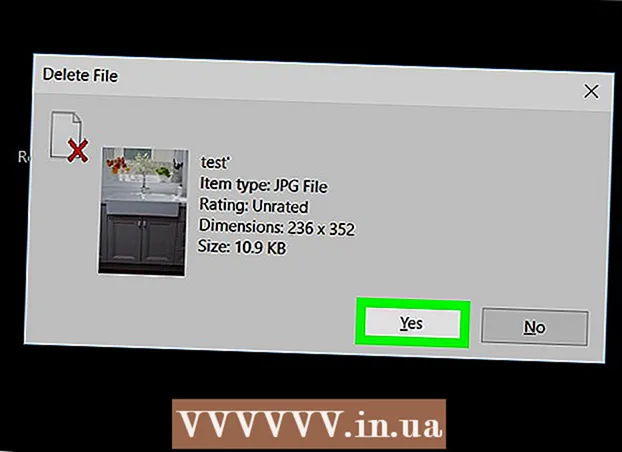
Contente
- Escolhendo um método
- Dar um passo
- Método 1 de 2: definir arquivos para excluí-los permanentemente por padrão
- Método 2 de 2: usando um atalho de teclado ao excluir arquivos
- Avisos
Este wikiHow ensina as etapas simples e fáceis para excluir arquivos diretamente, sem enviá-los para a Lixeira primeiro. Excluir arquivos no local é uma maneira rápida e fácil de se livrar de arquivos, sem ter que ir para a Lixeira para excluí-los manualmente ou esvaziá-la, o que pode ser bastante tedioso às vezes.
Escolhendo um método
- Defina os arquivos para excluí-los permanentemente por padrão: Este método explica como configurar o Windows para sempre excluir arquivos permanentemente.
- Usando um atalho de teclado ao excluir arquivos: Este método explica como usar um atalho de teclado para excluir arquivos permanentemente.
Dar um passo
Método 1 de 2: definir arquivos para excluí-los permanentemente por padrão
 Abra a janela Propriedades da Lixeira. Clique com o botão direito do mouse no ícone da Lixeira na área de trabalho e clique em Propriedades.
Abra a janela Propriedades da Lixeira. Clique com o botão direito do mouse no ícone da Lixeira na área de trabalho e clique em Propriedades. - Você também pode abrir o Explorador de Arquivos, clicar na seta à esquerda da barra de endereço e escolher Lixeira no menu suspenso e escolher "Propriedades da Lixeira" na guia Administração que a Lixeira deve abrir por padrão.
 Escolha “Não mover arquivos para a Lixeira”. Exclua os arquivos imediatamente após a exclusão. "Isso pode ser encontrado em" Configurações para o local selecionado ".
Escolha “Não mover arquivos para a Lixeira”. Exclua os arquivos imediatamente após a exclusão. "Isso pode ser encontrado em" Configurações para o local selecionado ". - No Windows XP, esta é uma caixa de seleção em vez de um botão de rádio e está localizada na parte superior da janela de propriedades da Lixeira.
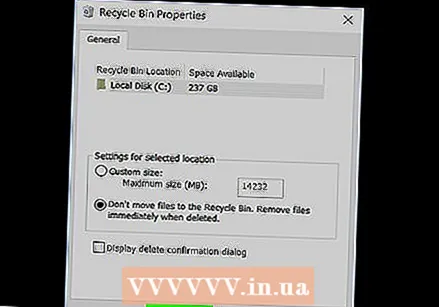 Salve suas alterações. Clique no botão OK.
Salve suas alterações. Clique no botão OK. 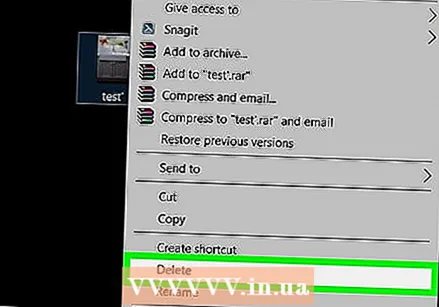 Preparar. A exclusão de um arquivo será permanente no futuro, sem ser enviado para a Lixeira primeiro.
Preparar. A exclusão de um arquivo será permanente no futuro, sem ser enviado para a Lixeira primeiro. - Para desfazer as alterações, abra as propriedades da Lixeira novamente e clique na opção "Tamanho personalizado". No Windows XP, desmarque a caixa marcada anteriormente.
Método 2 de 2: usando um atalho de teclado ao excluir arquivos
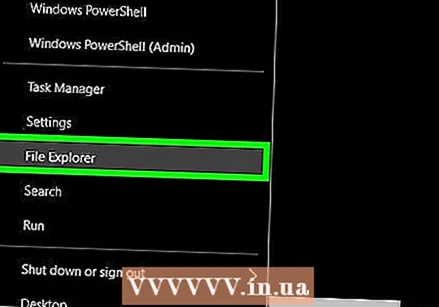 Selecione um ou mais arquivos para excluir. Você pode fazer isso no File Explorer ou na área de trabalho.
Selecione um ou mais arquivos para excluir. Você pode fazer isso no File Explorer ou na área de trabalho.  Mantenha o ⇧ Shiftbotão.
Mantenha o ⇧ Shiftbotão. Exclua o arquivo. Pressione no Delou clique com o botão direito em um dos arquivos selecionados e escolha Excluir.
Exclua o arquivo. Pressione no Delou clique com o botão direito em um dos arquivos selecionados e escolha Excluir. 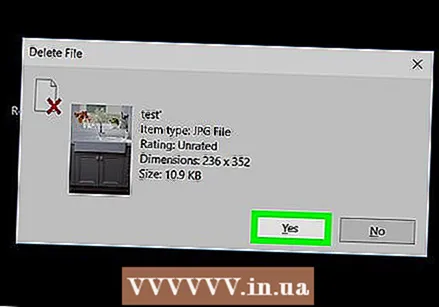 Confirme a exclusão do arquivo, se solicitado. Clique no botão Sim se for exibida uma mensagem perguntando se você deseja confirmar a exclusão do (s) arquivo (s) selecionado (s).
Confirme a exclusão do arquivo, se solicitado. Clique no botão Sim se for exibida uma mensagem perguntando se você deseja confirmar a exclusão do (s) arquivo (s) selecionado (s).
Avisos
- Seja especialmente cuidadoso ao ativar essa opção quando estiver prestes a excluir arquivos. Para evitar a exclusão acidental de arquivos, é essencial certificar-se de que a caixa de diálogo de confirmação apareça. Faça isso marcando a opção "Solicitar confirmação da exclusão" nas propriedades da Lixeira.



